Xpose là tên của một nền tảng cho phép bạn cài đặt các chương trình nhỏ được gọi là mô-đun vào thiết bị Android của bạn để có thể tùy chỉnh giao diện và chức năng của nó.
Lợi ích của khung Xpose so với một số phương pháp tùy chỉnh thiết bị của bạn là bạn không cần phải thực hiện nhiều sửa đổi (mod) trên toàn hệ thống bao gồm rất nhiều thay đổi chỉ để bạn có thể nhận được một hoặc hai mod. Chỉ cần chọn (các) cái bạn muốn và sau đó cài đặt chúng riêng lẻ.
Ý tưởng cơ bản là sau khi cài đặt một ứng dụng có tên Xpose Installer, bạn có thể sử dụng nó để tìm và cài đặtkhácứng dụng/mod có thể làm được nhiều việc khác nhau. Một số có thể cung cấp các chỉnh sửa nhỏ cho HĐH như ẩn nhãn nhà cung cấp dịch vụ khỏi thanh trạng thái hoặc thay đổi chức năng lớn hơn đối với các ứng dụng của bên thứ ba như tự động lưu tin nhắn Snapchat đến.
19 mô-đun khung Xpose tốt nhất
Hình ảnh iMrSquid / Getty
Các hướng dẫn bên dưới sẽ được áp dụng cho dù điện thoại Android của bạn do ai sản xuất: Samsung, Google, Huawei, Xiaomi, v.v. Tuy nhiên, hiện chỉ hỗ trợ các phiên bản Android lên đến 8.1 (Oreo).
Trước khi cài đặt Xpose Framework
Có một số điều bạn cần phải làm trước tiên:
-
Đảm bảo rằng thiết bị của bạn được sao lưu đầy đủ. Có thể xảy ra sự cố trong quá trình cài đặt hoặc sử dụng Xpose khiến thiết bị của bạn không sử dụng được.
-
Kiểm tra xem bạn đang chạy phiên bản Android nào để biết thiết bị của mình có tương thích hay không và nếu có thì chọn liên kết tải xuống nào bên dưới. Điều này được tìm thấy trong cài đặt, thường là trong Về điện thoại hoặc Về thiết bị phần, và có thể được chôn sâu hơn trong một Hơn hoặc Thông tin phần mềm khu vực.
làm thế nào để ghi lại trong google cuộc họp
-
Xác định thiết bị của bạn CPU ngành kiến trúc. Thông tin phần cứng Droid là một ứng dụng có thể hiển thị cho bạn thông tin đó.
-
Bạn sẽ cần phải root thiết bị của mình.
Cách cài đặt Xpose Framework
-
Cài đặt Cầu gỡ lỗi Android (ADB) và Fastboot trên máy tính của bạn.
-
Cài đặt TWRP trên điện thoại của bạn bằng Fastboot.
-
Tải xuống tệp ZIP Xpose được phát hành gần đây nhất phù hợp với phiên bản Android trên thiết bị của bạn và kiến trúc CPU.
Trong mỗi thư mục đó có các thư mục khác tương ứng với kiến trúc CPU của thiết bị. Điều quan trọng là tải xuống đúng ứng dụng áp dụng cho điện thoại của bạn.
-
Kết nối điện thoại của bạn với máy tính và kích hoạt chuyển tập tin.
-
Sao chép vào điện thoại của bạn tập tin bạn đã tải xuống ở Bước 3.
-
Thực hiện lệnh ADB sau từ máy tính của bạn:
|_+_|
-
Vỗ nhẹ Cài đặt từ menu TWRP trên điện thoại của bạn.
-
Từ TWRP, định vị và chọn tệp ZIP bạn đã sao chép, sau đó vuốt sang phải trên Vuốt để xác nhận Flash lựa chọn.
-
Vỗ nhẹ Hệ thống khởi động lại .
-
Khi điện thoại của bạn bật lại, hãy truy cập trang tải xuống này và tải xuống tệp APK hiển thị ở cuối phần giới thiệu (trước tất cả các bình luận).
Bạn có thể được thông báo rằng loại tệp này có thể gây hại cho thiết bị của bạn nếu bạn cài đặt nó. Hãy tiếp tục và xác nhận rằng bạn muốn tải xuống và cài đặt tệp. Nếu bạn nhận được mộtThiết lập bị chặntin nhắn, hãy xem mẹo đầu tiên ở cuối trang này.
-
Khi tải xuống xong, hãy mở tệp khi bạn được nhắc làm như vậy.
-
Khi được hỏi bạn có chắc chắn muốn cài đặt ứng dụng hay không, hãy chạm vào Cài đặt xác nhận.
Nếu bạn thấy thông báo về việc Chrome chặn cài đặt, hãy nhấn Cài đặt trên tin nhắn đó và sau đó kích hoạt Cho phép từ nguồn này . Nhấn vào nút quay lại để xem Cài đặt liên kết.
cách vào tùy chọn thư mục windows 10
-
Vỗ nhẹ Mở khi cài đặt xong.
-
Vỗ nhẹ Khung từ ứng dụng Trình cài đặt Xpose. Nó có thể được ẩn trong menu ở phía trên bên trái màn hình.
Nếu bạn được yêu cầuHãy cẩn thận!vì Xpose có thể làm hỏng thiết bị của bạn, hãy nhấn vào ĐƯỢC RỒI . Bản sao lưu bạn đã thực hiện trước khi bắt đầu quá trình này sẽ đóng vai trò như một cách giúp thiết bị của bạn hoạt động trở lại nếu thiết bị bị brick hoặc rơi vào 'vòng lặp khởi động'.
-
TừKhungmàn hình, chạm vào Cài đặt/Cập nhật .
Nếu bạn được thông báo rằng ứng dụng đang yêu cầu quyền root, hãy cho phép nó.
-
Vỗ nhẹ ĐƯỢC RỒI khi được hỏi bạn đã sẵn sàng khởi động lại chưa.
Cách cài đặt và sử dụng mô-đun Xpose
Sau khi mô-đun được tải xuống và các quyền thích hợp đã được đặt, bạn có thể tùy chỉnh cài đặt và sau đó kích hoạt mô-đun để sử dụng.
Làm thế nào và ở đâu để tải xuống các mô-đun Xpose
Có hai cách để cài đặt mô-đun Xpose trên thiết bị của bạn. Cách đầu tiên dễ dàng hơn nhiều, vì vậy chúng tôi sẽ phác thảo điều đó ở đây:
-
Mở ứng dụng Xpose Installer và nhấn Tải xuống từ menu chính.
-
Tìm kiếm hoặc cuộn tìm mô-đun và nhấn vào mô-đun bạn muốn cài đặt.
-
Vuốt qua hoặc chạm vào Phiên bản chuyển hướng.
-
Chạm vào Tải xuống trên phiên bản bạn muốn cài đặt. Các phiên bản mới nhất luôn được liệt kê ở đầu trang.
-
Trên màn hình tiếp theo hiển thị những gì ứng dụng sẽ có quyền thực hiện trên thiết bị của bạn, hãy xác nhận cài đặt bằng Cài đặt cái nút.
Nếu trang quá dài để hiển thị tất cả thông tin cùng một lúc, thay vào đó bạn sẽ thấy một hoặc nhiều thông tinKế tiếpnút. Nhấn vào những cái đó để xemCài đặtcái nút. Nếu bạn không thấy điều nàyCài đặttùy chọn, hãy xem Mẹo 3 bên dưới.
-
Khi cài đặt xong, bạn có thể nhấn Mở để khởi chạy mô-đun mới, hoặc Xong để trở vềPhiên bảnchuyển hướng.
Nếu bạn không mở ứng dụng ngay ở bước này, hãy xem Mẹo 2 ở cuối trang này để biết cách mở ứng dụng sau.
-
Khi ứng dụng mô-đun được mở, bạn có thể tùy chỉnh nó theo sở thích của mình ở đó.
Mỗi mô-đun trình bày một cách duy nhất để thực hiện thay đổi. Nếu bạn cần trợ giúp, hãy làm theo hướng dẫn trên màn hình, quay lại Bước 2 và mởỦng hộcho mô-đun mà bạn có thắc mắc hoặc xem Mẹo 2 bên dưới.
cách làm bê tông trắng trong minecraft
-
Đừng quên kích hoạt mô-đun. Xem phần tiếp theo để biết các bước đó.
Cách bật hoặc tắt mô-đun Xpose
Sau khi mô-đun được tải xuống, bạn phải kích hoạt nó trước khi thực sự có thể sử dụng nó:
-
Truy cập màn hình chính trong ứng dụng Xpose Installer và nhập Mô-đun phần.
-
Nhấn vào hộp bên phải tên mô-đun để bật hoặc tắt nó. Dấu kiểm sẽ xuất hiện hoặc biến mất để cho biết rằng nó được bật hoặc tắt tương ứng.
-
Khởi động lại thiết bị để gửi các thay đổi.
Mẹo cài đặt và sử dụng Xpose
Nếu bạn chưa bao giờ làm việc với thiết bị Android của mình ở cấp độ này, bạn chắc chắn sẽ gặp phải sự cố hoặc câu hỏi ở đây. Dưới đây là một số điều phổ biến chúng tôi đã thấy:
-
Nếu bạn không thể cài đặt Xpose vì tệp APK đang bị chặn, hãy vào Cài đặt > Bảo mật và tìm kiếm một Không biết nguồn gốc mà bạn có thể đánh dấu vào để kích hoạt.
-
Các Mô-đun phần của ứng dụng Xpose Installer chứa rất nhiều tùy chọn bạn cần cho nhiều thứ khác nhau. Giữ ngón tay của bạn trên bất kỳ mô-đun nào để được cung cấp menu với các tùy chọn sau:
-
Nếu bạn không nhìn thấyCài đặtsau khi tải xuống mô-đun hoặc nếu bạn muốn cài đặt nó sau, hãy lặp lại các Bước 1-3 trong phầnLàm thế nào và ở đâu để tải xuống các mô-đun Xposephần trên rồi chọn Cài đặt bên trongPhiên bảnchuyển hướng.
-
Nếu bạn không còn muốn Xpose Installer trên thiết bị của mình nữa, bạn có thể xóa nó như bạn có thể làm với bất kỳ ứng dụng nào .
Khởi chạy giao diện người dùng: Sử dụng tùy chọn này nếu bạn không thể tìm thấy biểu tượng trình khởi chạy cho mô-đun bạn đã cài đặt.Tải xuống/Cập nhật: Cài đặt bản cập nhật mới cho mô-đun.Ủng hộ: Truy cập trang hỗ trợ thuộc mô-đun đó.Thông tin ứng dụng: Xem thiết bị của bạn nói gì về ứng dụng này, chẳng hạn như tổng mức sử dụng bộ nhớ và những quyền nào ứng dụng đã được cấp.Gỡ cài đặt: Xóa/xóa mô-đun bằng tùy chọn menu này.Bài ViếT Thú Vị
Editor Choice
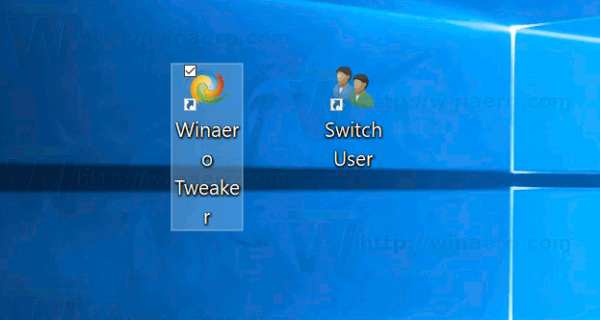
Thay đổi kích thước văn bản biểu tượng trong Windows 10 Creators Update
Dưới đây là cách thay đổi kích thước văn bản và phông chữ của biểu tượng Màn hình nền trong Windows 10 Creators Update mặc dù đã xóa ứng dụng cài đặt Hiển thị cổ điển.

Làm thế nào để Hard Factory Reset Sonos Soundbar
Sự ra đời của soundbars là một trong những bước phát triển quan trọng nhất trong hệ thống âm thanh trong thập kỷ qua. Được đặt tên phù hợp, những hệ thống loa này bao gồm một phần thiết bị duy nhất được sử dụng để cung cấp âm thanh trong không khí mà không cần

Cách chỉnh sửa một câu chuyện trên Instagram
Instagram cung cấp nhiều cách để chỉnh sửa một câu chuyện nhằm tiếp cận nhiều người nhất có thể và khuyến khích họ tương tác với câu chuyện đó. Khi chỉnh sửa một câu chuyện trên Instagram, bạn có thể thực hiện trước và sau khi đăng. Trong bài viết này, bạn
![Cách thay đổi tên Amazon Fire TV Stick của bạn [tháng 2 năm 2021]](https://www.macspots.com/img/firestick/03/how-change-your-amazon-fire-tv-stick-name.jpg)
Cách thay đổi tên Amazon Fire TV Stick của bạn [tháng 2 năm 2021]
Với tần suất bán Gậy lửa của Amazon, chắc hẳn bạn đã chọn được một chiếc cho mỗi phòng trong nhà. Điều đó làm cho việc phát trực tuyến và thuê phim dễ dàng hơn rất nhiều, vì mọi thứ đều được đồng bộ hóa giữa tài khoản Amazon của bạn.

Trò chơi Windows 7 dành cho Windows 10 Anniversary Update trở lên
Tải xuống Trò chơi Windows 7 hoạt động trong tất cả các bản dựng của Windows 10 và Windows 8, bao gồm cả Windows 10 Anniversary Update (trước đây gọi là 'Redstone').

Cách tìm một nhóm trong WhatsApp
Nhóm WhatsApp là cách tuyệt vời để chia sẻ tin tức và mang bạn bè và gia đình lại với nhau. Họ cũng có thể là một nguồn thông tin tuyệt vời về thương hiệu hoặc blogger yêu thích của bạn. Nhưng nếu bạn là người mới sử dụng WhatsApp hoặc không đặc biệt về công nghệ

10 trò chơi ngoại tuyến miễn phí hay nhất
Danh sách các trò chơi ngoại tuyến hay nhất miễn phí này sẽ giúp bạn tìm các trò chơi Android, iOS, PC và Mac không cần Wi-Fi để chơi.
-

